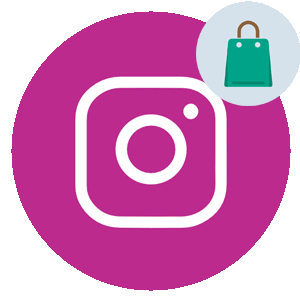
기사의 내용 :
Instagram의 쇼핑 태그는 연결하기가 쉽지 않습니다. 그런 마크는 개인의 공식 상점 소유자에게만 제공됩니다. 사이트 및 제품 카탈로그.
Instagram에서 쇼핑 태그를 선택해야하는 이�
Instagram 쇼핑 태그는 각각에 대한 태그 유형입니다 Instagram 매장의 제품 단위. 즉, 그것은 기능입니다 화장품, 의류, 가구 및 다른 품목. 제품에 관한 규칙이 있습니다-만 인증 및 확인.
모든 상점에서 쇼핑 태그를 얻을 수있는 것은 아닙니다. 올바른 작업, 상점 주인은 카드를 완료해야합니다 사이트의 제품, 카탈로그 및 타사 서비스 연결.
쇼핑 태그를 포함하는 기능 :
- 각 제품에 대한 간략한 설명;
- 화면을 탭하여 상품 비용;
- 사진에 표시된 일반적인 제품 목록 또는 비디오.
이 유형의 태그는 친구의 태그를 연상 시키지만 적용됩니다. Instagram을 통해 상품을 주문하도록 설계되었습니다.
쇼핑 태그를 설정하는 방법
우선 인스 타 그램은 모든 사람이 아닌 기능을 도입했습니다 국가. 출시 후 1 년이 지나도 러시아에서 온 많은 상점들이 우크라이나와 벨로루시는이 서비스를 사용할 수 없습니다. 연결 태그는 비즈니스 계정의 Ads Manager를 통해 가능합니다 인스 타 그램
두 번째-태그는 비즈니스 페이지의 5 %에서만 작동하며 혼자서 연결할 수 없습니다.
다음과 같은 표시로 표시 여부를 확인할 수 있습니다.
- 새로운 아이템이 설정 섹션에 나타났습니다 : “쇼핑”;
- 출판물을 게시 할 때 사진 설명 아래에서 제품 태그를 찾으십시오.
연결 조건 :
- 페이스 북 비즈니스 계정
- 페이스 북 사업 페이지
- 확인 된 전화 번호;
- 페이스 북 페이지에 저장 기능;
- 카탈로그에 10 개 이상의 제품이 있습니다.
이것을 지정하여 Facebook 스토어를 직접 만들 수 있습니다 비즈니스 페이지 매개 변수의 항목 :
- Facebook에 로그인-로그인하십시오.
- 이전에 만든 비즈니스 페이지로 이동하십시오.

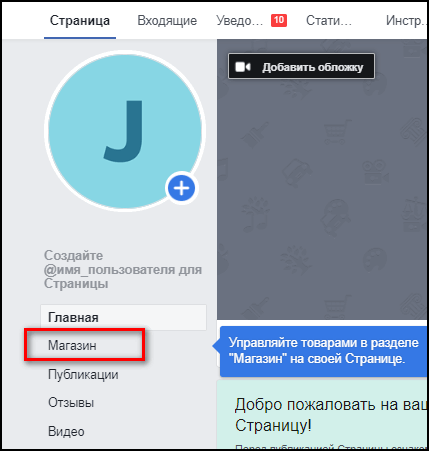
- 상위 항목 “설정”-상점.
-> Близкие друзья в Инстаграм как работает функция
때때로이 항목이 나타나지 않을 수 있습니다.
- 답변을 찾지 못한 경우 질문을하여 답변을 준비하여 보내 드리겠습니다. 이메일로
- 강력한 Instagram 계정 업그레이드
- 설정-템플릿 및 탭.
- 새 탭 추가-상점.
- 페이지로 돌아가서 아바타 아래에서 “추가”를 클릭하십시오.
- 쇼핑-계약 조건에 동의합니다.

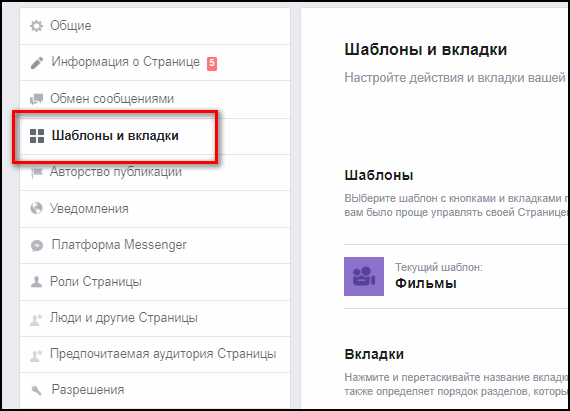
- 다음-주문 방법을 선택하십시오.
- 지불 할 통화를 표시하십시오.

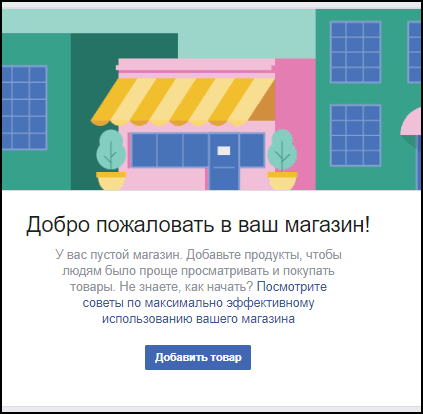
- 저장-제품을 추가하십시오.
사용 가능한 통화 목록에서 “러시아 루블”과 “우크라이나어 hryvnia “. 상점을 작성하고 처음으로 설정 한 후 첫 번째 상품을 업로드하십시오.
Instagram에 제품 추가 : 지침
Facebook을 통해 Instagram에 제품을 추가하여 제품을 추가 할 수 있습니다 제품 카드.
소셜 네트워크로 돌아가서 이미 만들어진 가게 :
- 제품 추가-사진 또는 비디오 프레젠테이션을 다운로드하십시오.
- 이름을 지정하십시오-가격을 입력하십시오.
- 제품의 색상이 다르거 나 옵션이있는 경우 옵션 편집 완전한 세트.
- 가시성-모든 사람이 액세스 할 수 있습니다.

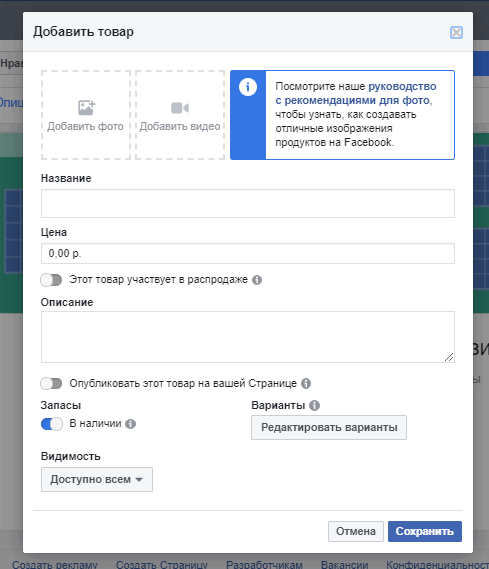
- 작은 설명을 표시하십시오-페이지에 업로드하십시오.
프로모션과 같은 상점은 Facebook에서 관리합니다.
제품 카드를 Instagram에 연결하려면 :
- Instagram으로 이동-로그인
- 설정-계정.
- 관련 프로파일-선택
- 로그인 할 비밀번호와 비밀번호를 입력하여 연결하십시오.
두 페이지 사이의 연결을 확인하려면- 페이스 북 업체 페이지의 “설정”으로 이동하여 이름 : “Instagram”. 프로파일이 연결되어 있으면 동일하게 나타납니다. 두 번째 계정에 표시된 정보.
태그 모양에 대한 또 다른 기준은 위반이 없다는 것입니다. 소셜 네트워크 규칙. 즉, 사기 불만 또는 다른 사람들의 자료 사용. 사용자가 연결된 경우 쇼핑 태그-거래 허가 알림이 온다 인스 타 그램
Instagram에서 제품을 표시하는 방법
연결 한 후에 만 Instagram에 제품을 표시 할 수 있습니다 프로필의 기능. Instagram과 통합 된 제품 카탈로그 계정 소유자는 사진에 1 ~ 5 개의 제품을 표시 할 수 있습니다.
-> Сообщения в Instagram
사진에 태그를 지정하는 방법 :
- Instagram으로 이동하여 발행물을 만듭니다.
- 설명으로 이동하여 “쇼핑 태그 추가”를 클릭하십시오.
- 간단한 정보를 작성하고 상품을 표시하십시오.
- 게시
기능을 시작한 후 쇼핑 태그를 사용하여 발행물을 편집하십시오. 불가능했다. 문제는 나중에 후자와 함께 해결되었습니다. 태그 및 설명 편집을위한 업데이트가 제공되었습니다. 축하 동시에 개인과 제품 모두 허용되지 않습니다.
또한 쇼핑 태그가 포함 된 게시물을 홍보 할 수 없습니다. 그러나 제품은 스토리에서 지정하거나 일반 프로필 광고를 만들 수 있습니다. 다른 게시물을 선택하여 표준 프로모션을 사용했을 수도 있습니다. 축하 제품은 기존 게시물과 새 게시물 모두에 허용됩니다. 충분히 레코드를 편집하고 적절한 것을 선택하십시오. 카드.
쇼핑 태그가 판매에 미치는 영향
쇼핑 태그는 공식 판매점에서 작동합니다. 허가. 이는 해당 프로필의 사기 사실상 제외되었습니다. 또한 유사한 페이지에는 사용자를 유발하는 확인 신뢰.
쇼핑 태그가 필요한 사람 :
- 큰 콘센트의 계정;
- 쇼룸 및 의류 상점;
- 쇼핑이 시작되기 전에 영업중인 페이지 태그.
그러나 그러한 프로파일에 더 많은 관심이 있다는 것을 고려할 가치가 있습니다. 나머지. 한 건의 불만이 막히거나 사용 가능한 옵션 목록에서 쇼핑 태그 제외.
상점에 실제 상품이있는 경우 고객에게 태그가 편리합니다. 주소 및 판매 시점. 태그를 추가하면 사용자가 알아낼 수 있습니다 관리자 또는 컨설턴트의 도움없이 가격. 필요한 경우 제품 카드에 대한 추가 질문은 개인적으로 요청할 수 있습니다 메시지.
당신은 직접 사용하여 인스 타 그램에 쇼핑 태그를 연결할 수 있습니다 페이스 북이 호소합니다. 광고 관리자로 이동해야합니다. 도움말 및 표시 특정 이유에서 태그 기능이 필요한 이� 계정.

